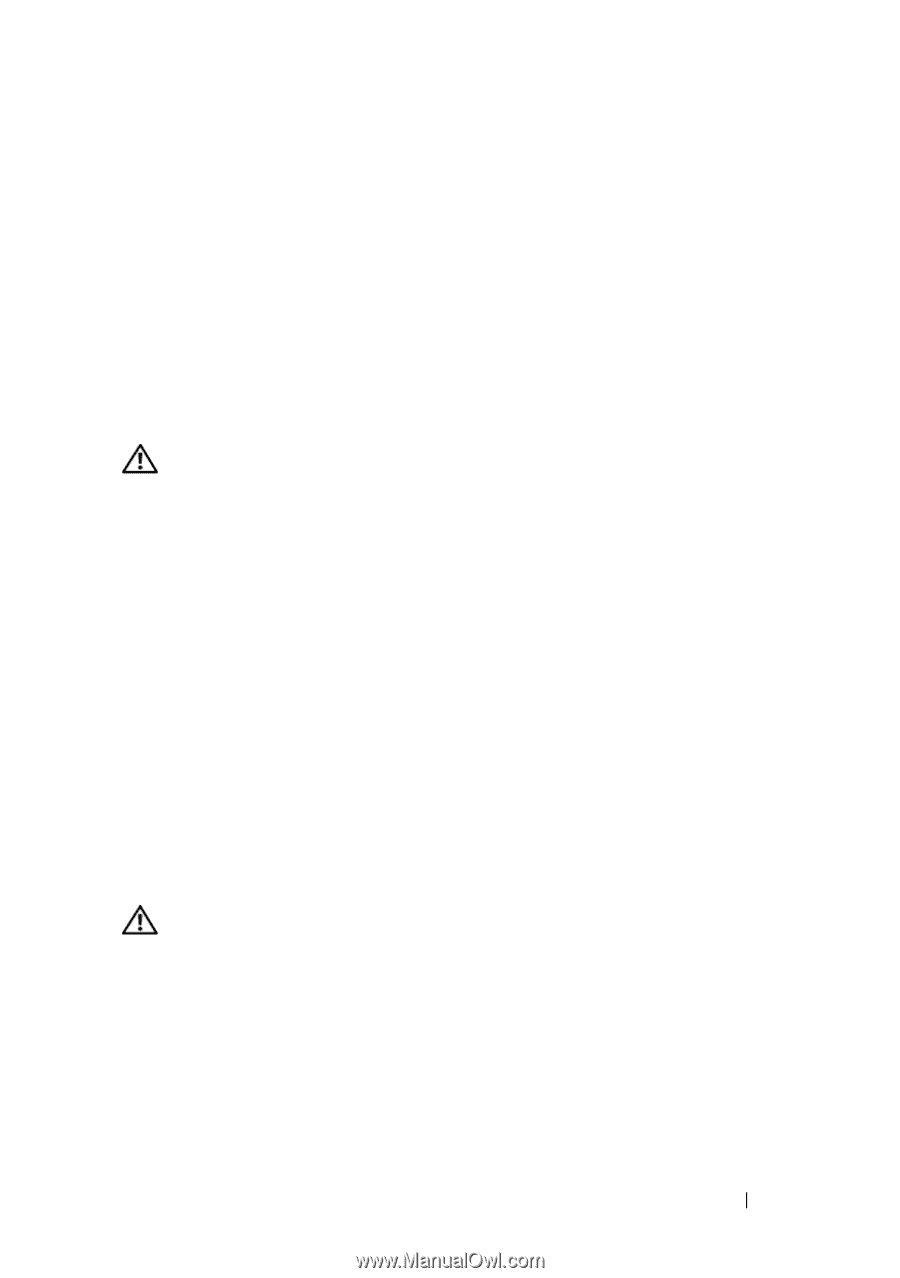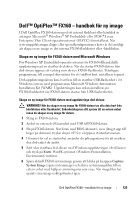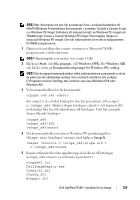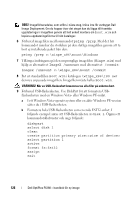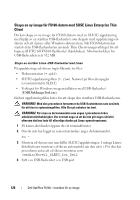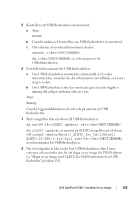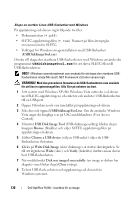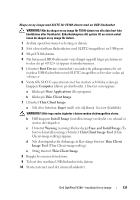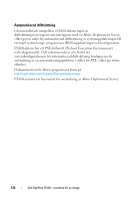Dell OptiPlex FX160 Dell™ OptiPlex™ FX160 Re-Imaging Guide - Page 127
USB-flashenheten med imageuppdateringen av Windows XP Embedded
 |
View all Dell OptiPlex FX160 manuals
Add to My Manuals
Save this manual to your list of manuals |
Page 127 highlights
10 I arbetsstationen kopierar du hela katalogen winpe_x86\ISO till USB-flashenheten. Du kan skapa katalogstrukturen manuellt eller använda xcopy för att replikera hela strukturen och innehållet i \ISO. Om du använder xcopy anger du: xcopy c:\winpe_x86\iso\*.* /s /e /f f:\ där c är bokstaven för teknikerdatorhårddisken och f är bokstaven för USB-flashenheten. 11 Ta bort USB-flashenhet från teknikerdatorn. Skapa en ny image för Windows på FX160-datorn med en USB-flashenhet VARNING! När du skapar en ny image för FX160-datorn tas alla data bort från hårddisken eller flashkortet. Säkerhetskopiera ditt system till en extern enhet innan du skapar en ny image för datorn. 1 Stäng av FX160-datorn. 2 Anslut USB-flashenheten med den startbara imageuppdateringen av Windows XP Embedded till en USB-port. 3 Slå på FX160-datorn. När listan med BIOS-alternativ visas (längst upp till höger på skärmen) trycker du på så öppnas startmenyn. 4 I fönstret för val av startenhet använder du piltangenterna för att markera USB-flashenheten med imageuppdateringen av Windows XP Embedded och trycker sedan på . När Windows PE-systemet initieras startas Windows XP Embedded-imageverktyget. 5 Spara aktuell FX160-systemimage genom att klicka på knappen Capture System Image (spara systemimage) och spara systemimagefilen på en extern enhet med hjälp av anvisningarna som visas. När imagefilen har sparats visas imageverktygsfönstret igen. VARNING! Som standard tas alla befintliga filer bort och systemimagefiler installeras på den första tillgängliga startenheten enligt BIOS-konfigurationen för Boot Device Priority (prioritering för startenhet). Säkerhetskopiera ditt system till en extern enhet innan du skapar en ny image för datorn. 6 När du vill installera en ny systemimage klickar du på knappen Install System Image (Installera systemimage). I bläddringsfönstret väljer du den systemimage som du vill installera och klickar sedan på Install (installera). 7 När installationen är klar startar du om systemet och startar från den enhet som du skapade en image av. Dell OptiPlex FX160 - handbok för ny image 127